win11专业版中如何使用 PowerShell 添加新的键盘布局
1. 同时按Windows+ 键启动搜索工具S。
2. 在搜索工具的文本框中键入Windows PowerShell。
3. 然后单击搜索实用程序右侧的 PowerShell 的以管理员身份运行选项。

4. 输入此 PowerShell 命令按Enter:$LanguageList = Get-WinUserLanguageList
5. 要添加新的键盘布局语言,请输入以下命令 press Return:$LanguageList.Add("language")

6. 然后点击此 PowerShell 命令并按 Enter 键执行:Set-WinUserLanguageList $LanguageList
7. 按Y键盘键确认并继续。

8. 输入这些命令后重新启动 Windows 11。
9. 然后,您可以切换到刚刚通过“设置”添加的新键盘布局。
请注意,您需要使用实际的键盘布局语言标签更改上述命令中的语言。例如,添加法语键盘布局的命令将包含fr-FR语言标签。
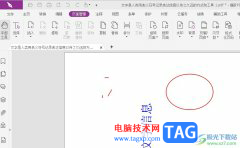 福昕pdf编辑器设置图片背景的教程
福昕pdf编辑器设置图片背景的教程
福昕pdf编辑器是一款功能强大的pdf编辑和阅读工具,它提供了丰......
阅读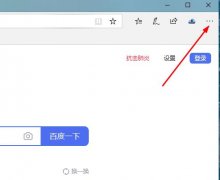 edge浏览器下载的东西位置详情
edge浏览器下载的东西位置详情
edge浏览器因为简洁的设计受到了很多小伙伴的喜爱,但是大家在......
阅读 梦幻般的Win11手机长什么样
梦幻般的Win11手机长什么样
虽然Windows 10 Mobile还未推送,着急的设计师们就开始想着怎么帮......
阅读 Adobe Acrobat(阅读器)DC 21.001.20150
Adobe Acrobat(阅读器)DC 21.001.20150
Adobe已于2021年4月23日发布了针对Adobe Acrobat(阅读器)DC Window......
阅读 wps表格设置了保留两位小数仍显示多位的
wps表格设置了保留两位小数仍显示多位的
wps软件为用户带来的好处是毋庸置疑的,因为在wps软件中的功能......
阅读 微软向玩光环无限、极限
微软向玩光环无限、极限 怎么用洗衣机拍照?洗衣机
怎么用洗衣机拍照?洗衣机 意大利将设立40亿欧元芯片
意大利将设立40亿欧元芯片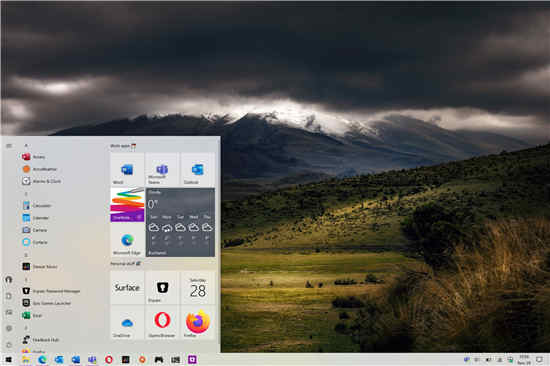 微软悄悄开始在Windows 10
微软悄悄开始在Windows 10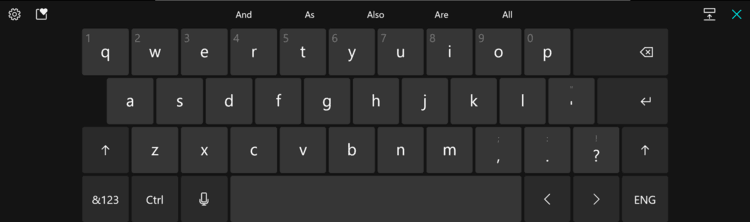 Windows 10 Insider Preview内部版
Windows 10 Insider Preview内部版 数字人民币app试点城市有
数字人民币app试点城市有 淘汰下来的电脑,如何防
淘汰下来的电脑,如何防 避免QQ帐号被盗的三条建议
避免QQ帐号被盗的三条建议 仙剑奇侠传7角色强度排行
仙剑奇侠传7角色强度排行 江苏确定2022高考时间是什
江苏确定2022高考时间是什 荣耀大天使时之迷宫5转怎
荣耀大天使时之迷宫5转怎 电竞叛客显卡是几线品牌
电竞叛客显卡是几线品牌 昂达amd显卡驱动越新越好
昂达amd显卡驱动越新越好 统信UOS家庭版是否支持国
统信UOS家庭版是否支持国 Win7旗舰版系统清除电脑的
Win7旗舰版系统清除电脑的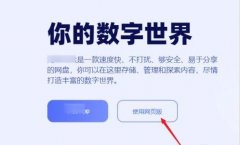 阿里云盘怎么上传文件-阿
阿里云盘怎么上传文件-阿 火狐浏览器解除网页阻止
火狐浏览器解除网页阻止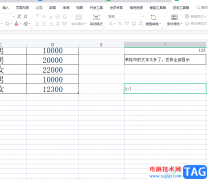 wps表格在单元格中输入比
wps表格在单元格中输入比 wps表格中的数据透明表修
wps表格中的数据透明表修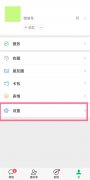 微信听筒模式怎么取消-微
微信听筒模式怎么取消-微 美拍m计划怎么加入?美拍
美拍m计划怎么加入?美拍 水星路由器设置图解教程
水星路由器设置图解教程 FAST无线路由器重置后怎么
FAST无线路由器重置后怎么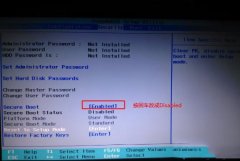
联想Ideapad 510是一款搭载英特尔七代酷睿处理器的15.6英寸笔记本。联想Ideapad 510预装了win10系统,但还是有不少的用户喜欢使用win7系统,由于新机型采用UEFI模式,要修改BIOS才能改装win7,且在安...
次阅读
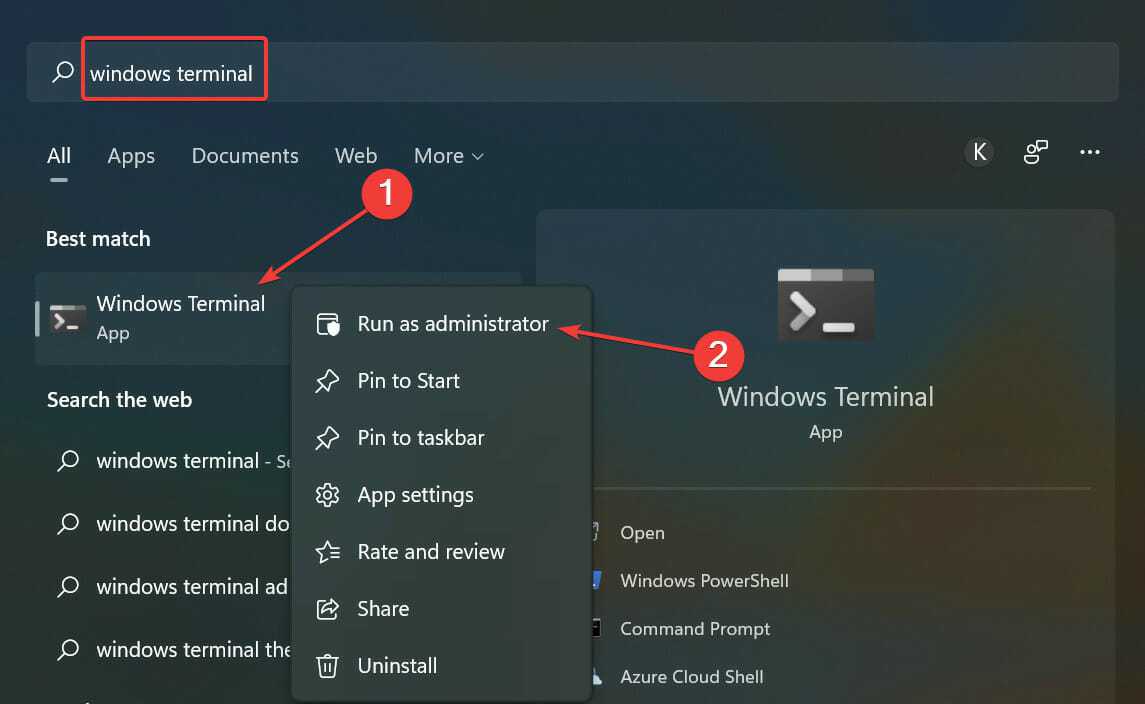
尝试安装更新时遇到 Windows 11 中的 0x80073701 错误代码。 这可能是由于系统文件损坏、Windows 更新组件问题或关键服务未运行所致。 要修复错误,请运行内置故障...
次阅读
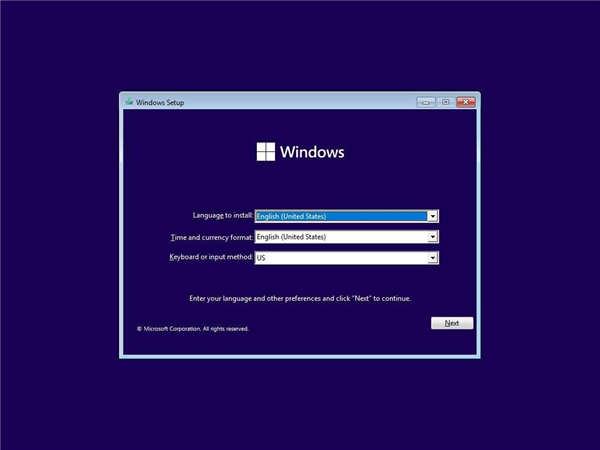
如何在没有Microsoft帐户的情况下设置Windows11 如果您不喜欢使用 Microsoft 帐户来设置 Windows 11,以下是解决此问题的方法。 在 Windows 11 上,微软希望您使用 M...
次阅读

大家在使用电脑系统的时候,有时候能够明显感觉到流畅度的区别。其实系统流畅程度和很多方面都有关系,不仅仅只是系统版本的区别,但是一个好的系统版本也确实能够带来更流畅的体验。...
次阅读
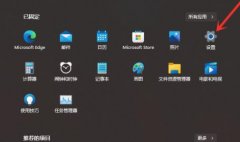
在win11系统中全屏游戏或者看电视的时候有很多用户都觉得任务栏碍事,但是又不知道该怎么去隐藏它,为此我们今天就给你们带来了win11隐藏任务栏方法,如果你需要隐藏它,就来看看怎么操...
次阅读

360安全浏览器对于一些小伙伴来说是很喜欢的一款浏览器,有的小伙伴在使用该浏览器进行访问网页的时候,为了能够更好的查看到该网页中的内容,于是就会将网页进行全屏模式观看,而在...
次阅读
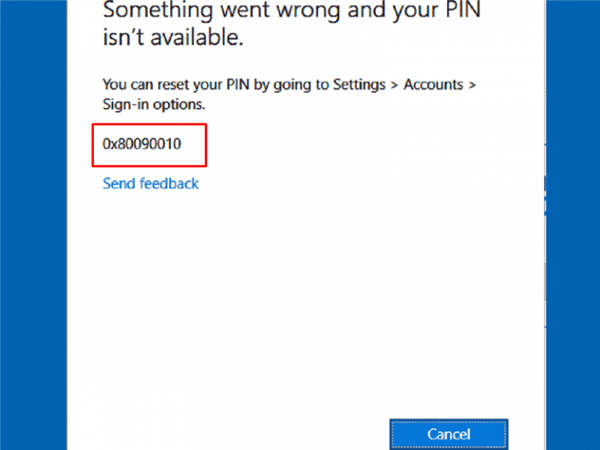
如何修复 Windows 10 或 11 中的 Hello PIN 错误 0x80090011 在 Windows 10 或 11 中设置 Hello PIN 时,可能会出现错误 0x80090011,从而阻止系统创建密钥。当您从睡眠...
次阅读
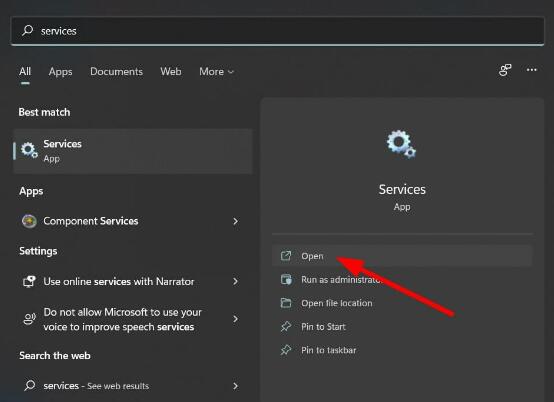
win11重启基本服务方法 1. 按开始菜单。 2. 搜索服务并打开它。 3. 找到后台智能传输服务 (BITS)并双击它。 4. 在Startup type下,从下拉菜单中选择Automati...
次阅读
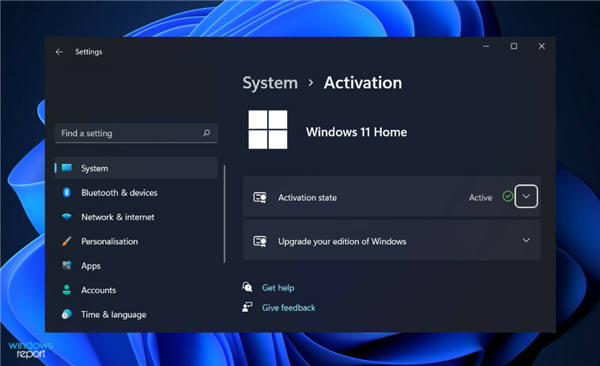
无法激活您的 Windows 11 副本怎么办 Windows 激活问题是消费者在升级到 Windows 11 或购买新的 Windows 11 PC 后遇到的一些最常见的困难。 Windows 激活服务器...
次阅读
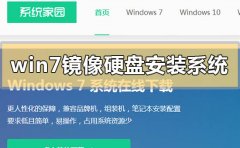
如果我们使用的电脑安装的是win7操作系统,对于重装系统之前遇到的win7镜像如何硬盘安装系统的问题,小编觉得如果想要从硬盘进行系统安装的话,首先我们的电脑必须要可以正常开机使用。...
次阅读
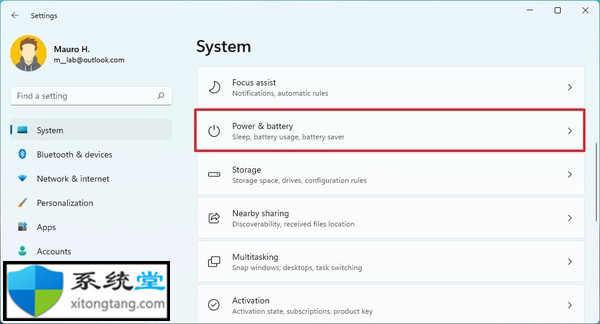
如何在Windows11上设置非活动显示何时关闭 要减少显示器自动关闭的时间,请使用以下步骤: 1. 打开设置。 2. 点击系统。 3. 单击右侧的电源和电池页面。 4....
次阅读

我们在准备给自己的电脑安装win7纯净版操作系统的时候,有的小伙伴对于下载纯净版系统镜像文件在哪里这个问题不知道该怎么选择。那么据小编所知我们可以在系统家园网站中进行相关的下...
次阅读
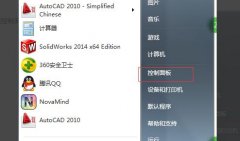
使用win7的小伙伴还是非常的多的,在开启应用程序的时候不少都会遇到应用程序无法正常启动0xc000005的错误代码,那么该怎么解决呢?下面就来看看详细方法吧。...
次阅读

我们在使用老式电脑的时候,有的情况下可能就会出现想要重装、安装操作系统的情况。对于老电脑装win7还是win10速度快这个问题,小编觉得这两个操作系统的配置要求的差别不是很大,其实主...
次阅读

我们在对磁盘进行重新分区的时候,可能会遇到操作终止的问题,这时候查看系统日志,发现win11分区出现defrag事件,不知道怎么处理,其实这是存在故障文件导致的。...
次阅读